Dell Studio XPS M1340 Manuel utilisateur
PDF
Télécharger
Document
Dell™ Studio XPS™ 1340 Guide de maintenance Avant de commencer Cache de fond Pile bouton Disque dur Mémoire Capots arrière Dissipateur de chaleur du processeur Processeur Carte Mini PCI sans fil Repose-mains Clavier Ensemble écran Lecteur optique Carte de voyants d'état Carte système Connecteur eSATA Connecteur d'adaptateur de CA Ensemble loquet de la batterie Flashage du BIOS Remarques, Avis, et Précautions REMARQUE : Une REMARQUE fournit des informations importantes qui vous aident à mieux utiliser votre ordinateur. AVIS : Un AVIS vous avertit d'un risque de dommage matériel ou de perte de données et vous indique comment éviter le problème. PRÉCAUTION : Une PRÉCAUTION vous avertit d'un risque d'endommagement du matériel, de blessure corporelle ou de mort. Les informations de ce document sont sujettes à modification sans préavis. © 2008 Dell Inc. Tous droits réservés. La reproduction de ce document de quelque manière que ce soit sans l'autorisation écrite de Dell Inc. est strictement interdite. Marques utilisées dans ce document : Dell, XPS et le logo DELL sont des marques de Dell Inc. ; Bluetooth est une marque déposée appartenant à Bluetooth SIG, Inc. et utilisée par Dell sous licence. Microsoft, Windows, Windows Vista e t le logo du bouton Démarrer de Windows Vista sont des marques ou des marques déposées de Microsoft Corporation aux EtatsUnis et dans d'autres pays. Les autres marques et noms de produits pouvant être utilisés dans ce document sont reconnus comme appartenant à leurs propriétaires respectifs. Dell Inc. rejette tout intérêt dans l'utilisation des marques déposées et des noms de marques ne lui appartenant pas. Modèle PP17S Décembre 2008 Rév. A00 Retour à la page Contenu Cache de fond Dell™ Studio XPS™ 1340 Guide de maintenance Dépose du cache de fond Repose du cache de fond PRÉCAUTION : Avant toute intervention à l'intérieur de votre ordinateur, consultez les consignes de sécurité livrées avec celui-ci. Pour plus d'informations sur les meilleures pratiques en matière de sécurité, voir la page d'accueil du site Regulatory Compliance (conformité à la réglementation), à l'adresse www.dell.com/regulatory_compliance. PRÉCAUTION : Avant d'effectuer ces procédures, éteignez l'ordinateur, débranchez l'adaptateur de CA de la prise secteur et de l'ordinateur, débranchez le modem de la prise murale et de l'ordinateur, et retirez les câbles externes de votre ordinateur. AVIS : Pour éviter une décharge électrostatique, mettez-vous à la terre à l'aide d'un bracelet antistatique ou en touchant une surface métallique non peinte (par exemple un connecteur sur le panneau arrière de l'ordinateur). AVIS : Seul un technicien d'entretien certifié doit effectuer les réparations sur votre ordinateur. Les dommages causés par une personne non autorisée par Dell™ ne sont pas couverts par votre garantie. AVIS : Pour éviter d'endommager la carte système, retirez la batterie principale (voir Avant d'intervenir à l'intérieur de votre ordinateur) avant d'intervenir sur l'ordinateur. Dépose du cache de fond 1. Assurez-vous que l'ordinateur est éteint. 2. Déposez la batterie (voir Avant d'intervenir à l'intérieur de votre ordinateur). 3. Desserrez les dix vis imperdables du cache de la base et soulevez le cache pour le séparer de l'ordinateur. PRÉCAUTION : Ne touchez pas le dissipateur de chaleur du processeur. Les composants du processeur ne doivent être retirés que par des techniciens spécifiquement formés. 1 cache de fond 2 vis imperdables (10) Repose du cache de fond 1. Reposez le cache de fond. 2. Serrez les dix vis imperdables du cache. 3. Faites glisser la batterie dans la baie jusqu'au verrouillage. Retour à la page Contenu Retour à la page Contenu Ensemble loquet de la batterie Dell™ Studio XPS™ 1340 Guide de maintenance Dépose de l'ensemble loquet de la batterie Repose de l'ensemble loquet de la batterie PRÉCAUTION : Avant toute intervention à l'intérieur de votre ordinateur, consultez les consignes de sécurité livrées avec celui-ci. Pour plus d'informations sur les meilleures pratiques en matière de sécurité, voir la page d'accueil du site Regulatory Compliance (conformité à la réglementation), à l'adresse www.dell.com/regulatory_compliance. AVIS : Pour éviter une décharge électrostatique, mettez-vous à la terre à l'aide d'un bracelet antistatique ou en touchant régulièrement une surface métallique non peinte de l'ordinateur (par exemple le panneau arrière). AVIS : Seul un technicien d'entretien certifié doit effectuer les réparations sur votre ordinateur. Les dommages causés par une personne non autorisée par Dell™ ne sont pas couverts par votre garantie. AVIS : Pour éviter d'endommager la carte système, retirez la batterie principale (voir Avant d'intervenir à l'intérieur de votre ordinateur) avant d'intervenir sur l'ordinateur. Dépose de l'ensemble loquet de la batterie 1. Suivez les instructions de la section Avant d'intervenir à l'intérieur de votre ordinateur. 2. Déposez la carte système (voir Dépose de la carte système). 3. Déposez les rubans de mylar aux deux extrémités de l'ensemble loquet de la batterie. REMARQUE : Les rubans mylar sont fragiles. Déposez-les avec précaution. Vous devrez peut-être réutiliser les rubans pour le remplacement de l'ensemble loquet de la batterie. 4. Pincez le clip du loquet de dégagement de la batterie pour déplacer le loquet. 5. Retirez le ressort du crochet qui le maintient en place. 6. Soulevez l'ensemble loquet de la batterie pour le sortir de la base de l'ordinateur. 1 ensemble loquet de la batterie 2 clip de loquet de verrouillage de batterie 3 ruban en mylar droit 4 ressort 5 ruban en mylar gauche Repose de l'ensemble loquet de la batterie 1. Placez l'ensemble loquet de la batterie dans le canal sur la base de l'ordinateur. 2. Poussez le clip du loquet de la batterie dans la base de l'ordinateur. 3. 4. Avec un petit tournevis, fixez le ressort sur le crochet de la base de l'ordinateur. Reposez les rubans en mylar. Vérifiez que le loquet nouvellement installé fonctionne sans heurt et sans blocage lorsque vous l'ouvrez et le fermez. 5. Suivez les instructions de la section Repose de la carte système. AVIS : Avant d'allumer l'ordinateur, reposez toutes les vis et assurez-vous de ne laisser aucune vis non fixée à l'intérieur de l'ordinateur. Vous risqueriez d'endommager l'ordinateur. Retour à la page Contenu Retour à la page Contenu Avant de commencer Dell™ Studio XPS™ 1340 Guide de maintenance Outils recommandés Extinction de votre ordinateur Avant d'intervenir à l'intérieur de votre ordinateur Cette section fournit les instructions de dépose et d'installation des composants de votre ordinateur. Sauf mention contraire, chaque procédure implique les conditions suivantes : l Vous avez effectué les étapes indiquées sous les sections Extinction de votre ordinateur et Avant d'intervenir à l'intérieur de votre ordinateur. l Vous avez lu les consignes de sécurité fournies avec votre ordinateur. l Pour remplacer un composant ou pour l'installer, s'il est acheté séparément, effectuez la procédure de dépose en sens inverse. Outils recommandés Les procédures mentionnées dans ce document nécessitent les outils suivants : l Tournevis Phillips l Un outil d'extraction du processeur l Petit tournevis à lame plate l Tournevis Torx T5 l Le CD de mise à niveau du BIOS Extinction de votre ordinateur AVIS : Pour éviter de perdre des données, enregistrez et fermez tous les fichiers ouverts, puis quittez tous les programmes en cours d'exécution avant d'arrêter l'ordinateur. 1. Enregistrez et fermez tous les fichiers et les programmes ouverts. 2. ® ® Sous Microsoft Windows Vista , cliquez sur Démarrer , cliquez sur la flèche puis sur Arrêter. L'ordinateur s'éteint automatiquement une fois le processus d'arrêt du système d'exploitation terminé. 3. Vérifiez que l'ordinateur et ses périphériques sont éteints. Si votre ordinateur et les périphériques qui y sont connectés ne se sont pas éteints automatiquement lorsque vous avez éteint votre ordinateur, appuyez sur le bouton d'alimentation et maintenez-le enfoncé 8 à 10 secondes jusqu'à ce que l'ordinateur s'éteigne complètement. Avant d'intervenir à l'intérieur de votre ordinateur Respectez les consignes de sécurité suivantes pour vous aider à protéger votre ordinateur de dommages éventuels et pour garantir votre sécurité personnelle. PRÉCAUTION : Avant toute intervention à l'intérieur de votre ordinateur, consultez les consignes de sécurité livrées avec celui-ci. Pour plus d'informations sur les meilleures pratiques en matière de sécurité, voir la page d'accueil du site Regulatory Compliance (conformité à la réglementation), à l'adresse www.dell.com/regulatory_compliance. AVIS : Manipulez les composants et les cartes avec précaution. Ne touchez ni les composants ni les contacts d'une carte. Tenez une carte par ses bords. Tenez un composant, tel qu'un processeur, par les bords et non par les broches. AVIS : Seul un technicien d'entretien certifié doit effectuer les réparations sur votre ordinateur. Les dommages causés par des interventions de maintenance non autorisées par Dell ne sont pas couverts par votre garantie. AVIS : Lorsque vous débranchez un câble, tirez sur le connecteur ou sur la languette de traction, mais jamais sur le câble lui-même. Certains câbles sont munis de connecteurs à languettes verrouillables ; si vous déconnectez ce type de câble, appuyez sur les languettes de verrouillage vers l'intérieur avant de déconnecter le câble. Quand vous séparez les connecteurs en tirant dessus, veillez à les maintenir alignés pour ne pas plier de broches de connecteur. De même, lorsque vous branchez un câble, assurez-vous que les deux connecteurs sont bien orientés et alignés. AVIS : Avant de commencer à travailler sur l'ordinateur, suivez les étapes suivantes pour éviter de l'endommager. 1. Assurez-vous que la surface de travail est plane et propre afin d'éviter de rayer le capot de l'ordinateur. 2. Eteignez votre ordinateur (voir Extinction de votre ordinateur). AVIS : Pour débrancher un câble réseau, déconnectez-le d'abord de l'ordinateur, puis du périphérique réseau. 3. Débranchez tous les cordons téléphoniques ou les câbles réseau de l'ordinateur. 4. Retirez toutes les cartes installées dans le logement ExpressCard ainsi que dans le lecteur de carte mémoire 8 en 1. 5. Débranchez l'ordinateur et tous ses périphériques de leur prise secteur. AVIS : Pour éviter d'endommager la carte système, vous devez retirer la batterie de sa baie avant d'intervenir sur l'ordinateur. AVIS : Pour éviter d'endommager l'ordinateur, n'utilisez que la batterie conçue pour cet ordinateur Dell spécifique. N'utilisez pas de batteries conçues pour d'autres ordinateurs Dell. 6. Retournez l'ordinateur. 7. Faites glisser le loquet de verrouillage de la baie à batterie vers le côté. 8. Retirez la batterie de la baie. 1 batterie 9. 2 loquet de verrouillage de batterie Appuyez sur le bouton d'alimentation pour mettre la carte système à la terre. Retour à la page Contenu Retour à la page Contenu Flashage du BIOS Dell™ Studio XPS™ 1340 Guide de maintenance Flashage du BIOS à partir d'un CD Flashage du BIOS depuis le disque dur Si un CD de mise à niveau du BIOS est fourni avec la nouvelle carte système, effectuez la mise à jour flash du BIOS depuis ce CD. Si vous n'avez pas de CD de mise à niveau du BIOS, flashez le BIOS à partir du disque dur. Flashage du BIOS à partir d'un CD 1. Vérifiez que l'adaptateur de CA est branché et que la batterie principale est installée correctement. REMARQUE : Si vous utilisez un CD de mise à niveau du BIOS pour flasher le BIOS, configurez l'ordinateur pour qu'il démarre à partir d'un CD avant d'insérer le CD dans le lecteur. 2. Insérez le CD de mise à niveau du BIOS et redémarrez l'ordinateur. Suivez les instructions à écran. L'ordinateur poursuit son démarrage et met à jour le BIOS avec la nouvelle version. Quand la mise à niveau flash est terminée, l'ordinateur redémarre automatiquement. 3. Appuyez sur <F2> pendant l'autotest de démarrage (POST) pour entrer dans le programme de configuration du système. 4. Sélectionnez le menu Quitter. 5. Sélectionnez Charger les valeurs de configuration par défaut pour réinitialiser les valeurs par défaut de l'ordinateur. 6. Retirez le CD de mise à niveau du BIOS du lecteur. 7. Sélectionnez Quitter en enregistrant les modifications pour enregistrer les modifications de configuration. 8. La mise à niveau du BIOS se termine et l'ordinateur redémarre automatiquement. Flashage du BIOS depuis le disque dur 1. Vérifiez que l'adaptateur de CA est branché, que la batterie principale est installée correctement et qu'un câble réseau est branché. 2. Allumez l'ordinateur. 3. Localisez le fichier de mise à niveau du BIOS le plus récent correspondant à votre ordinateur sur le site support.dell.com. 4. Cliquez sur Télécharger maintenant pour télécharger le fichier. 5. Si la fenêtre Exclusion de responsabilité pour l'exportation s'affiche, cliquez sur Oui, j'accepte le contrat. La fenêtre Téléchargement de fichier apparaît. 6. Cliquez sur Enregistrer ce programme sur le disque, puis sur OK. La fenêtre Enregistrer sous apparaît. 7. Cliquez sur la flèche bas pour afficher le menu Enregistrer dans, sélectionnez Bureau, puis cliquez sur Enregistrer. Le fichier se télécharge sur votre bureau. 8. Cliquez sur Fermer lorsque la fenêtre Téléchargement terminé apparaît. L'icône du fichier apparaît sur votre bureau ; elle porte le même nom que le fichier de mise à jour du BIOS téléchargé. 9. Double-cliquez sur l'icône du fichier sur le bureau et suivez les instructions à l'écran. Retour à la page Contenu Retour à la page Contenu Pile bouton Dell™ Studio XPS™ 1340 Guide de maintenance Dépose de la pile bouton Repose de la pile bouton PRÉCAUTION : Avant toute intervention à l'intérieur de votre ordinateur, consultez les consignes de sécurité livrées avec celui-ci. Pour plus d'informations sur les meilleures pratiques en matière de sécurité, voir la page d'accueil du site Regulatory Compliance (conformité à la réglementation), à l'adresse www.dell.com/regulatory_compliance. AVIS : Pour éviter une décharge électrostatique, mettez-vous à la terre à l'aide d'un bracelet antistatique ou en touchant une surface métallique non peinte (par exemple un connecteur sur le panneau arrière de l'ordinateur). AVIS : Seul un technicien d'entretien certifié doit effectuer les réparations sur votre ordinateur. Les dommages causés par une personne non autorisée par Dell™ ne sont pas couverts par votre garantie. AVIS : Pour éviter d'endommager la carte système, retirez la batterie principale (voir Avant d'intervenir à l'intérieur de votre ordinateur) avant d'intervenir sur l'ordinateur. Dépose de la pile bouton 1. Suivez les instructions de la section Avant de commencer. 2. Déposez le cache de fond (voir Dépose du cache de fond). 3. Débranchez le câble de la pile bouton du connecteur de la carte système. 4. Soulevez la pile bouton pour la dégager de la base de l'ordinateur. 1 connecteur du câble de la pile bouton 2 pile bouton Repose de la pile bouton 1. Reposez la pile bouton. 2. Branchez le câble de la pile bouton au connecteur de la carte système. 3. Reposez le cache de fond (voir Repose du cache de fond). 4. Faites glisser la batterie dans la baie jusqu'au verrouillage. Retour à la page Contenu Retour à la page Contenu Processeur Dell™ Studio XPS™ 1340 Guide de maintenance Dépose du processeur Pose du processeur PRÉCAUTION : Avant toute intervention à l'intérieur de votre ordinateur, consultez les consignes de sécurité livrées avec celui-ci. Pour plus d'informations sur les meilleures pratiques en matière de sécurité, voir la page d'accueil du site Regulatory Compliance (conformité à la réglementation), à l'adresse www.dell.com/regulatory_compliance. AVIS : Pour éviter une décharge électrostatique, mettez-vous à la terre à l'aide d'un bracelet antistatique ou en touchant une surface métallique non peinte (par exemple un connecteur sur le panneau arrière de l'ordinateur). AVIS : Pour éviter tout contact intermittent entre la vis à came du support ZIF et le processeur lorsque vous déposez et reposez ce dernier, appuyez légèrement au centre du processeur pendant que vous faites tourner la vis à came. AVIS : Pour éviter d'endommager le processeur, maintenez le tournevis perpendiculairement au processeur pour tourner la vis à came. AVIS : Seul un technicien d'entretien certifié doit effectuer les réparations sur votre ordinateur. Les dommages causés par une personne non autorisée par Dell™ ne sont pas couverts par votre garantie. AVIS : Pour éviter d'endommager la carte système, retirez la batterie principale (voir Avant d'intervenir à l'intérieur de votre ordinateur) avant d'intervenir sur l'ordinateur. Dépose du processeur 1. Suivez les instructions de la section Avant de commencer. 2. Déposez le cache de fond (voir Dépose du cache de fond). 3. Déposez les capots arrière (voir Dépose des capots arrière). 4. Déposez le dissipateur de chaleur central du processeur (voir Dépose du dissipateur de chaleur central du processeur). AVIS : Lorsque vous déposez le processeur, tirez-le bien droit. Prenez garde à ne pas tordre les broches du processeur. 5. Pour desserrer le support ZIF, utilisez un petit tournevis plat et faites pivoter la vis à came de support ZIF en sens anti-horaire jusqu'à la butée de came. La vis à came du support ZIF permet de fixer le processeur sur la carte système. Notez la position de la flèche sur la vis à came du support ZIF. 1 processeur 4 vis à came du support ZIF 2 coin de la broche 1 du processeur 3 support ZIF 6. Utilisez un outil d'extraction de processeur pour retirer le processeur. Pose du processeur AVIS : Vérifiez que le verrou à came est en position complètement ouverte avant d'insérer le processeur. Aucune force n'est nécessaire pour insérer correctement le processeur dans le support ZIF. AVIS : Un processeur mal inséré peut provoquer une connexion intermittente ou infliger des dommages permanents au processeur et au support ZIF. 1. Alignez le coin de la broche 1 du processeur sur le triangle du support ZIF, puis insérez le processeur dans le support. Lorsque le processeur est correctement installé, les quatre coins s'alignent à la même hauteur. Si un ou plusieurs coins du processeur sont plus hauts que les autres, le processeur est mal installé. AVIS : Pour éviter tout contact intermittent entre la vis à came du support ZIF et le processeur lorsque vous déposez et reposez ce dernier, appuyez légèrement au centre du processeur pendant que vous faites tourner la vis à came. 2. Serrez le support ZIF en faisant tourner la vis à came dans le sens des aiguilles d'une montre, afin de fixer le processeur sur la carte système. 3. Retirez la pellicule de protection des tampons thermiques neufs du kit pour les fixer sur les parties du dissipateur de chaleur du processeur qui recouvrent le processeur principal et le processeur graphique. REMARQUE : En cas de remplacement du processeur ou la carte système, utilisez les tampons thermiques fournis dans le kit sur les dissipateurs de chaleur de processeur pour obtenir une conduction thermique correcte. Ne réutilisez pas les anciens tampons thermiques. 4. Reposez le dissipateur de chaleur central du processeur (voir Repose du dissipateur de chaleur central du processeur). 5. Reposez les capots arrière (voir Repose des capots arrière). 6. Reposez le cache de fond (voir Repose du cache de fond). 7. Faites glisser la batterie dans la baie jusqu'au verrouillage. 8. Mettez à jour le BIOS à l'aide du CD de mise à niveau du BIOS (voir Flashage du BIOS). Retour à la page Contenu Retour à la page Contenu Dissipateur de chaleur du processeur Dell™ Studio XPS™ 1340 Guide de maintenance Dissipateur de chaleur central du processeur Dissipateur de chaleur/ventilateur du processeur graphique PRÉCAUTION : Avant toute intervention à l'intérieur de votre ordinateur, consultez les consignes de sécurité livrées avec celui-ci. Pour plus d'informations sur les meilleures pratiques en matière de sécurité, voir la page d'accueil du site Regulatory Compliance (conformité à la réglementation), à l'adresse www.dell.com/regulatory_compliance. AVIS : Pour éviter une décharge électrostatique, mettez-vous à la terre à l'aide d'un bracelet antistatique ou en touchant une surface métallique non peinte (par exemple un connecteur sur le panneau arrière de l'ordinateur). AVIS : Seul un technicien d'entretien certifié doit effectuer les réparations sur votre ordinateur. Les dommages causés par une personne non autorisée par Dell™ ne sont pas couverts par votre garantie. AVIS : Pour éviter d'endommager la carte système, retirez la batterie principale (voir Avant d'intervenir à l'intérieur de votre ordinateur) avant d'intervenir sur l'ordinateur. Dissipateur de chaleur central du processeur Dépose du dissipateur de chaleur central du processeur 1 1. Suivez les instructions de la section Avant de commencer. 2. Déposez le cache de fond (voir Dépose du cache de fond). 3. Déposez les capots arrière (voir Dépose des capots arrière). 4. Desserrez les quatre vis imperdables qui fixent le dissipateur de chaleur central du processeur sur la carte système. vis imperdables (4) 5. 2 dissipateur de chaleur central du processeur Soulevez le dissipateur de chaleur central du processeur pour le dégager de l'ordinateur. Repose du dissipateur de chaleur central du processeur REMARQUE : Cette procédure implique que vous avez déjà retiré le dissipateur de chaleur central du processeur et que vous êtes prêt à le remplacer. 1. Placez un tampon thermique neuf sur le dissipateur de chaleur central du processeur. REMARQUE : En cas de remplacement du dissipateur de chaleur central du processeur, le tampon thermique est fixé sur le nouveau dissipateur. 2. Placez le dissipateur de chaleur central du processeur sur la carte système. 3. Serrez les quatre vis imperdables qui fixent le dissipateur de chaleur central du processeur sur la carte système. 4. Reposez les capots arrière (voir Repose des capots arrière). 5. Reposez le cache de fond (voir Repose du cache de fond). 6. Faites glisser la batterie dans la baie jusqu'au verrouillage. Dissipateur de chaleur/ventilateur du processeur graphique Dépose du dissipateur de chaleur/ventilateur du processeur graphique REMARQUE : La disponibilité du dissipateur de chaleur du processeur graphique peut dépendre de la configuration de votre système. REMARQUE : La procédure de dépose du ventilateur peut dépendre de la configuration de votre système. 1. Suivez les instructions de la section Avant de commencer. 2. Déposez le cache de fond (voir Dépose du cache de fond). 3. Déposez les capots arrière (voir Dépose des capots arrière). 4. Déposez le dissipateur de chaleur central du processeur (voir Dépose du dissipateur de chaleur central du processeur). 5. Desserrez les deux vis imperdables et déposez les deux autres vis de fixation du dissipateur de chaleur/ventilateur du processeur graphique sur la carte système. 6. Débranchez le câble du ventilateur du connecteur de la carte système. 1 câble du ventilateur 2 dissipateur de chaleur du processeur graphique 3 ventilateur 4 vis (2) 5 vis imperdables (2) 7. Soulevez le dissipateur de chaleur/ventilateur du processeur graphique pour le sortir de l'ordinateur. Repose du dissipateur de chaleur/ventilateur du processeur graphique REMARQUE : Cette procédure suppose que vous avez déjà déposé le dissipateur de chaleur/ventilateur du processeur graphique et que vous êtes prêt à le remettre en place. 1. Mettez en place le tampon thermique neuf sur le dissipateur de chaleur/ventilateur du processeur graphique. REMARQUE : En cas de remplacement du dissipateur de chaleur du processeur graphique, le tampon thermique est fixé au dissipateur de chaleur neuf pour processeur graphique. Utilisez le tampon thermique fourni dans le kit sur le dissipateur de chaleur central du processeur et celui du processeur graphique. 2. Mettez en place le dissipateur de chaleur/ventilateur du processeur graphique sur la carte système. 3. Serrez les deux vis imperdables et reposez les deux autres vis de fixation du dissipateur de chaleur du processeur graphique sur la carte système. 4. Branchez le câble du ventilateur au connecteur de la carte système. 5. Reposez le dissipateur de chaleur central du processeur (voir Repose du dissipateur de chaleur central du processeur). 6. Reposez les capots arrière (voir Repose des capots arrière). 7. Reposez le cache de fond (voir Repose du cache de fond). 8. Faites glisser la batterie dans la baie jusqu'au verrouillage. Retour à la page Contenu Retour à la page Contenu Ensemble écran Dell™ Studio XPS™ 1340 Guide de maintenance Dépose de l'ensemble écran Repose de l'ensemble écran PRÉCAUTION : Avant toute intervention à l'intérieur de votre ordinateur, consultez les consignes de sécurité livrées avec celui-ci. Pour plus d'informations sur les meilleures pratiques en matière de sécurité, voir la page d'accueil du site Regulatory Compliance (conformité à la réglementation), à l'adresse www.dell.com/regulatory_compliance. AVIS : Pour éviter une décharge électrostatique, mettez-vous à la terre à l'aide d'un bracelet antistatique ou en touchant une surface métallique non peinte (par exemple un connecteur sur le panneau arrière de l'ordinateur). AVIS : Seul un technicien d'entretien certifié doit effectuer les réparations sur votre ordinateur. Les dommages causés par une personne non autorisée par Dell™ ne sont pas couverts par votre garantie. AVIS : Pour éviter d'endommager la carte système, retirez la batterie principale (voir Avant d'intervenir à l'intérieur de votre ordinateur) avant d'intervenir sur l'ordinateur. AVIS : Pour éviter d'endommager l'écran, vous ne devez pas démonter l'écran bord à bord sur site. Dépose de l'ensemble écran 1. Suivez les instructions de la section Avant de commencer. 2. Déposez le repose-mains (voir Dépose du repose-mains). 3. Déposez le lecteur optique (voir Dépose du lecteur optique). 4. Notez le cheminement du câble de la carte Mini PCI et retirez délicatement les câbles d'antenne des cartes Mini PCI de leurs guides. 5. Tirez sur les câbles de carte Mini PCI pour les faire passer à travers la carte système et les dégager de la base de l'ordinateur. 6. Notez le trajet du câble d'écran, du câble du témoin d'alimentation et du câble de caméra. 7. Déposez la vis de masse du câble d'écran qui fixe le câble de masse d'écran sur la carte système. 8. Débranchez le câble d'écran, le câble de témoin d'alimentation et le câble de caméra de leurs connecteurs sur la carte système et faites sortir les câbles de leurs goulottes guides. 9. Retirez les quatre vis (deux de chaque côté) qui fixent l'ensemble écran à la base de l'ordinateur. 10. Soulevez l'ensemble écran pour le retirer de l'ordinateur. AVIS : Pour éviter d'endommager l'écran, vous ne devez pas démonter l'écran bord à bord. 1 vis (total 4 ; 2 de chaque côté) 2 languette du câble d'écran 3 connecteur du câble du témoin d'alimentation 4 connecteur du câble de caméra 5 vis de masse du câble d'écran Repose de l'ensemble écran AVIS : Pour éviter d'endommager l'écran, vous ne devez pas démonter l'écran bord à bord. 1. Installez l'ensemble écran et reposez les quatre vis (deux de chaque côté) qui permettent de le fixer. 2. Reposez la vis de masse du câble d'écran qui fixe le câble de masse d'écran sur la carte système. 3. Glissez avec précaution les câbles d'antenne de la carte Mini PCI à travers la carte système et dans leurs goulottes de guidage. 4. Rebranchez les câbles sur la mini-carte, le cas échéant (voir Repose de la carte Mini PCI). 5. Faites passer le câble du témoin d'alimentation et le câble de la caméra par les goulottes guides et branchez les câbles sur les connecteurs correspondants de la carte système. 6. Reposez le lecteur optique (voir Repose du lecteur optique). 7. Reposez le repose-mains (voir Repose du repose-mains). AVIS : Avant d'allumer l'ordinateur, reposez toutes les vis et assurez-vous de ne laisser aucune vis non fixée à l'intérieur de l'ordinateur. Vous risqueriez d'endommager l'ordinateur. Retour à la page Contenu Retour à la page Contenu Connecteur eSATA Dell™ Studio XPS™ 1340 Guide de maintenance Dépose du connecteur eSATA Repose du connecteur eSATA PRÉCAUTION : Avant toute intervention à l'intérieur de votre ordinateur, consultez les consignes de sécurité livrées avec celui-ci. Pour plus d'informations sur les meilleures pratiques en matière de sécurité, voir la page d'accueil du site Regulatory Compliance (conformité à la réglementation), à l'adresse www.dell.com/regulatory_compliance. AVIS : Pour éviter une décharge électrostatique, mettez-vous à la terre à l'aide d'un bracelet antistatique ou en touchant régulièrement une surface métallique non peinte de l'ordinateur (par exemple le panneau arrière). AVIS : Seul un technicien d'entretien certifié doit effectuer les réparations sur votre ordinateur. Les dommages causés par une personne non autorisée par Dell™ ne sont pas couverts par votre garantie. AVIS : Pour éviter d'endommager la carte système, retirez la batterie principale (voir Avant d'intervenir à l'intérieur de votre ordinateur) avant d'intervenir sur l'ordinateur. Dépose du connecteur eSATA 1. Suivez les instructions de la section Avant d'intervenir à l'intérieur de votre ordinateur. 2. Déposez l'ensemble écran (voir Dépose de l'ensemble écran). 3. Déposez la carte système (voir Dépose de la carte système). 4. Retirez les deux vis de fixation du connecteur eSATA. 5. Retirez le câble eSATA du guide d'acheminement. 6. Soulevez le connecteur eSATA et le câble pour le retirer de la base de l'ordinateur. 1 guide de câble 3 connecteur eSATA 2 Repose du connecteur eSATA 1. Posez le connecteur eSATA dans la base de l'ordinateur. 2. Reposez les deux vis qui fixent le connecteur eSATA. 3. Faites passer le câble eSATA dans son guide. 4. Branchez le câble eSATA au connecteur de la carte système. vis (2) AVIS : Avant d'allumer l'ordinateur, reposez toutes les vis et assurez-vous de ne laisser aucune vis non fixée à l'intérieur de l'ordinateur. Vous risqueriez d'endommager l'ordinateur. 5. Reposez la carte système (voir Repose de la carte système). 6. Reposez l'ensemble écran (voir Repose de l'ensemble écran). Retour à la page Contenu Retour à la page Contenu Disque dur Dell™ Studio XPS™ 1340 Guide de maintenance Dépose du disque dur Repose du disque dur PRÉCAUTION : Si vous déposez le disque dur lorsqu'il est chaud, ne touchez pas le berceau en métal du disque dur. PRÉCAUTION : Avant toute intervention à l'intérieur de votre ordinateur, consultez les consignes de sécurité livrées avec celui-ci. Pour plus d'informations sur les meilleures pratiques en matière de sécurité, voir la page d'accueil du site Regulatory Compliance (conformité à la réglementation), à l'adresse www.dell.com/regulatory_compliance. AVIS : Pour éviter toute perte de données, éteignez votre ordinateur (voir Extinction de votre ordinateur) avant de retirer le disque dur. Ne retirez pas le disque dur tant quand l'ordinateur est en fonctionnement ou en veille. AVIS : Les disques durs sont très fragiles. Faites très attention lorsque vous manipulez le disque dur. AVIS : Seul un technicien d'entretien certifié doit effectuer les réparations sur votre ordinateur. Les dommages causés par des interventions de maintenance non autorisées par Dell ne sont pas couverts par votre garantie. AVIS : Pour éviter d'endommager la carte système, retirez la batterie principale (voir Avant d'intervenir à l'intérieur de votre ordinateur) avant d'intervenir sur l'ordinateur. REMARQUE : Dell ne garantit pas la compatibilité et n'assure pas d'assistance sur les disques durs provenant d'autres sources. REMARQUE : Si vous installez un tel disque dur, vous devez installer un système d'exploitation, des pilotes et des utilitaires sur ce nouveau disque dur (voir le Guide technologique Dell). Dépose du disque dur 1. Suivez les instructions de la section Avant de commencer. 2. Déposez le cache de fond (voir Dépose du cache de fond). 3. Retirez les quatre vis fixant l'ensemble de disque dur sur la base de l'ordinateur. 4. Tirez sur la languette bleue pour déconnecter l'ensemble de disque dur du connecteur de la carte système. 5. Soulevez le disque dur pour le sortir de la base de l'ordinateur. AVIS : Lorsque le disque dur n'est pas dans l'ordinateur, placez-le dans son emballage protecteur antistatique (voir la section «Protection contre les décharges électrostatiques» des consignes de sécurité fournies avec l'ordinateur). 1 languette de retrait bleue 3 ensemble de disque dur 6. 2 vis (4) Tirez sur la carte intercalaire pour la détacher du disque dur. 7. Déposez les quatre vis de fixation du support sur le disque dur et déposez le support. 1 languette de retrait bleue 2 carte intercalaire 3 support du disque dur 4 vis (4) Repose du disque dur 1. Sortez le nouveau disque de son emballage. Conservez cet emballage d'origine pour entreposer ou expédier le disque dur. AVIS : Faites glisser le disque dans son logement en exerçant une pression ferme et uniforme. Si vous exercez une pression trop forte, vous risquez d'endommager le connecteur. 2. Reposez le support de disque dur et les quatre vis de fixation du disque dur au support. 3. Connectez la carte intercalaire au disque dur. 4. Placez l'ensemble de disque dur dans la base de l'ordinateur. 5. Revissez les quatre vis fixant l'ensemble de disque dur à la base de l'ordinateur. 6. Reposez le cache de fond (voir Repose du cache de fond). AVIS : Avant d'allumer l'ordinateur, reposez toutes les vis et assurez-vous de ne laisser aucune vis non fixée à l'intérieur de l'ordinateur. Vous risqueriez d'endommager l'ordinateur. 7. Faites glisser la batterie dans la baie jusqu'au verrouillage. 8. Installez le système d'exploitation de votre ordinateur, selon les besoins (voir le Guide technologique Dell). 9. Installez les pilotes et utilitaires de votre ordinateur, selon les besoins (voir le Guide technologique Dell). Retour à la page Contenu Retour à la page Contenu Capots arrière Dell™ Studio XPS™ 1340 Guide de maintenance Dépose des capots arrière Repose des capots arrière PRÉCAUTION : Avant toute intervention à l'intérieur de votre ordinateur, consultez les consignes de sécurité livrées avec celui-ci. Pour plus d'informations sur les meilleures pratiques en matière de sécurité, voir la page d'accueil du site Regulatory Compliance (conformité à la réglementation), à l'adresse www.dell.com/regulatory_compliance. PRÉCAUTION : Avant d'effectuer ces procédures, éteignez l'ordinateur, débranchez l'adaptateur de CA de la prise secteur et de l'ordinateur, débranchez le modem de la prise murale et de l'ordinateur, et retirez les câbles externes de votre ordinateur. AVIS : Pour éviter une décharge électrostatique, mettez-vous à la terre à l'aide d'un bracelet antistatique ou en touchant une surface métallique non peinte (par exemple un connecteur sur le panneau arrière de l'ordinateur). AVIS : Seul un technicien d'entretien certifié doit effectuer les réparations sur votre ordinateur. Les dommages causés par une personne non autorisée par Dell™ ne sont pas couverts par votre garantie. AVIS : Pour éviter d'endommager la carte système, retirez la batterie principale (voir Avant d'intervenir à l'intérieur de votre ordinateur) avant d'intervenir sur l'ordinateur. Dépose des capots arrière 1. Suivez les instructions de la section Avant de commencer. 2. Déposez le cache de fond (voir Dépose du cache de fond). 3. Déposez les trois vis qui fixent les capots arrière droit et gauche sur la base de l'ordinateur. 4. Soulevez les capots arrière pour les dégager de la base de l'ordinateur. 1 capots arrière 2 vis (3) Repose des capots arrière 1. Reposez les capots arrière. 2. Reposez les trois vis qui fixent les capots arrière droit et gauche sur la base de l'ordinateur. 3. Reposez le cache de fond (voir Repose du cache de fond). 4. Faites glisser la batterie dans la baie jusqu'au verrouillage. Retour à la page Contenu Retour à la page Contenu Clavier Dell™ Studio XPS™ 1340 Guide de maintenance Dépose du clavier Repose du clavier PRÉCAUTION : Avant toute intervention à l'intérieur de votre ordinateur, consultez les consignes de sécurité livrées avec celui-ci. Pour plus d'informations sur les meilleures pratiques en matière de sécurité, voir la page d'accueil du site Regulatory Compliance (conformité à la réglementation), à l'adresse www.dell.com/regulatory_compliance. AVIS : Pour éviter une décharge électrostatique, mettez-vous à la terre à l'aide d'un bracelet antistatique ou en touchant une surface métallique non peinte (par exemple un connecteur sur le panneau arrière de l'ordinateur). AVIS : Seul un technicien d'entretien certifié doit effectuer les réparations sur votre ordinateur. Les dommages causés par une personne non autorisée par Dell™ ne sont pas couverts par votre garantie. AVIS : Pour éviter d'endommager la carte système, retirez la batterie principale (voir Avant d'intervenir à l'intérieur de votre ordinateur) avant d'intervenir sur l'ordinateur. Dépose du clavier 1. Suivez les instructions de la section Avant de commencer. 2. Déposez le repose-mains (voir Dépose du repose-mains). 3. Retournez le repose-mains et déposez les dix vis de fixation du clavier sur le repose-mains. AVIS : Les capuchons des touches du clavier sont fragiles, facilement délogées et leur remise en place exige beaucoup de temps. Faites plus particulièrement attention au cours de la dépose et de la manipulation du clavier. 4. Débranchez le câble de la carte multimédia et le câble de la carte d'alimentation de leurs connecteurs. 5. Débranchez le câble double de la carte multimédia/carte d'alimentation du connecteur. 6. Débranchez le câble de rétroéclairage du clavier du connecteur (la disponibilité dépend de la région). 7. Déposez le protecteur de clavier. 8. Soulevez le clavier pour le sortir du repose-mains. 1 connecteur de câble de carte 2 connecteur du câble de la carte multimédia d'alimentation 3 protection de clavier 4 vis (10) 5 clavier 6 connecteur de câble double de carte multimédia/carte d'alimentation 7 connecteur de câble de rétroéclairage de clavier (la disponibilité dépend de la région) Repose du clavier 1. Remettez en place le clavier sur le repose-mains. 2. Alignez la protection de clavier sur les trous de vis du repose-mains. 3. Reposez les dix vis de fixation du clavier et de la protection sur le repose- mains. 4. Branchez le câble de rétroéclairage du clavier sur le connecteur (la disponibilité dépend de la région). 5. Branchez le câble de la carte multimédia et le câble de la carte d'alimentation à leurs connecteurs. 6. Branchez le câble double de carte multimédia/carte d'alimentation sur le connecteur. AVIS : Les capuchons des touches du clavier sont fragiles, facilement délogées et leur remise en place exige beaucoup de temps. Faites plus particulièrement attention au cours de la dépose et de la manipulation du clavier. 7. Reposez le repose-mains (voir Repose du repose-mains). Retour à la page Contenu Retour à la page Contenu Carte de voyants d'état Dell™ Studio XPS™ 1340 Guide de maintenance Dépose de la carte de voyants d'état Repose de la carte de voyants d'état PRÉCAUTION : Avant toute intervention à l'intérieur de votre ordinateur, consultez les consignes de sécurité livrées avec celui-ci. Pour plus d'informations sur les meilleures pratiques en matière de sécurité, voir la page d'accueil du site Regulatory Compliance (conformité à la réglementation), à l'adresse www.dell.com/regulatory_compliance. AVIS : Pour éviter une décharge électrostatique, mettez-vous à la terre à l'aide d'un bracelet antistatique ou en touchant une surface métallique non peinte (par exemple un connecteur sur le panneau arrière de l'ordinateur). AVIS : Seul un technicien d'entretien certifié doit effectuer les réparations sur votre ordinateur. Les dommages causés par une personne non autorisée par Dell™ ne sont pas couverts par votre garantie. AVIS : Pour éviter d'endommager la carte système, retirez la batterie principale (voir Avant d'intervenir à l'intérieur de votre ordinateur) avant d'intervenir sur l'ordinateur. Dépose de la carte de voyants d'état 1. Suivez les instructions de la section Avant de commencer. 2. Déposez le repose-mains (voir Dépose du repose-mains). 3. Débranchez le câble de carte de voyants d'état du connecteur de la carte système. 4. Déposez la vis de fixation de la carte de voyants d'état sur la base de l'ordinateur. 5. Soulevez la carte de voyants d'état pour la sortir de l'ordinateur. 1 connecteur de câble de carte système 2 vis 3 câble de voyants d'état 4 carte de voyants d'état Repose de la carte de voyants d'état 1. Mettez en place la carte de voyants d'état dans la base de l'ordinateur. 2. Reposez la vis de fixation de la carte de voyants d'état sur la base de l'ordinateur. 3. Branchez le câble de voyants d'état au connecteur de la carte système. 4. Reposez le repose-mains (voir Repose du repose-mains). Retour à la page Contenu Retour à la page Contenu Mémoire Dell™ Studio XPS™ 1340 Guide de maintenance Dépose des modules de mémoire Repose du ou des modules de mémoire PRÉCAUTION : Avant toute intervention à l'intérieur de votre ordinateur, consultez les consignes de sécurité livrées avec celui-ci. Pour plus d'informations sur les meilleures pratiques en matière de sécurité, voir la page d'accueil du site Regulatory Compliance (conformité à la réglementation), à l'adresse www.dell.com/regulatory_compliance. AVIS : Pour éviter une décharge électrostatique, mettez-vous à la terre à l'aide d'un bracelet antistatique ou en touchant une surface métallique non peinte (par exemple un connecteur sur le panneau arrière de l'ordinateur). AVIS : Seul un technicien d'entretien certifié doit effectuer les réparations sur votre ordinateur. Les dommages causés par une personne non autorisée par Dell™ ne sont pas couverts par votre garantie. AVIS : Pour éviter d'endommager la carte système, retirez la batterie principale (voir Avant d'intervenir à l'intérieur de votre ordinateur) avant d'intervenir sur l'ordinateur. Vous pouvez augmenter la mémoire de votre ordinateur en installant des modules de mémoire sur la carte système. Voir «Caractéristiques» de votre Guide de configuration pour des informations sur la mémoire prise en charge par votre ordinateur. Installez uniquement des modules de mémoire conçus spécifiquement pour votre ordinateur. REMARQUE : Les modules de mémoire achetés chez Dell sont couverts par la garantie de votre ordinateur. Votre ordinateur est muni de deux emplacements SODIMM, accessibles par le fond de l'ordinateur. Le module de mémoire DIMM B se trouve directement audessus du module DIMM A situé sur le dessous de l'ordinateur. AVIS : Si vous devez installer des modules de mémoire dans deux connecteurs, installez un module de mémoire dans le connecteur DIMM A avant d'en installer un dans le connecteur DIMM B. Dépose des modules de mémoire 1. Suivez les instructions de la section Avant de commencer. 2. Déposez le cache de fond (voir Dépose du cache de fond). AVIS : Pour éviter d'endommager le connecteur du module de mémoire, n'utilisez pas d'outil pour écarter les clips de fixation du module de mémoire. 3. Du bout des doigts, écartez avec précaution les clips de fixation situées à chaque extrémité du connecteur du module de mémoire jusqu'à ce que le module sorte. 4. Déposez le module du connecteur. 1 connecteur de module de mémoire 3 module de mémoire 2 clips de fixation (2) Repose du ou des modules de mémoire 1. Alignez l'encoche du connecteur au bord du module avec la languette dans le logement du connecteur. 2. Faites glisser fermement le module dans son logement à 45 degrés, puis appuyez dessus jusqu'à ce qu'il s'enclenche avec un déclic. S'il ne s'enclenche pas, retirez le module et réinstallez-le. REMARQUE : Si le module de mémoire n'est pas installé correctement, l'ordinateur ne démarre pas. 1 languette 2 encoche AVIS : Si vous n'arrivez pas à fermer le cache, retirez le module et réinstallez-le. Ne forcez pas la fermeture du cache, car vous risqueriez d'endommager l'ordinateur. 3. Reposez le cache de fond (voir Repose du cache de fond). 4. Insérez la batterie dans sa baie ou connectez l'adaptateur de CA à l'ordinateur et à une prise secteur. 5. Allumez l'ordinateur. Au démarrage, l'ordinateur détecte la mémoire supplémentaire et met automatiquement à jour les informations de configuration du système. Pour vérifier la quantité de mémoire installée, cliquez sur Démarrer Retour à la page Contenu ® Aide et support® Informations sur le système Dell. Retour à la page Contenu Carte Mini PCI sans fil Dell™ Studio XPS™ 1340 Guide de maintenance Dépose de la carte Mini PCI Repose de la carte Mini PCI PRÉCAUTION : Avant toute intervention à l'intérieur de votre ordinateur, consultez les consignes de sécurité livrées avec celui-ci. Pour plus d'informations sur les meilleures pratiques en matière de sécurité, voir la page d'accueil du site Regulatory Compliance (conformité à la réglementation), à l'adresse www.dell.com/regulatory_compliance. AVIS : Pour éviter une décharge électrostatique, mettez-vous à la terre à l'aide d'un bracelet antistatique ou en touchant régulièrement une surface métallique non peinte de l'ordinateur (par exemple le panneau arrière). AVIS : Seul un technicien d'entretien certifié doit effectuer les réparations sur votre ordinateur. Les dommages causés par une personne non autorisée par Dell™ ne sont pas couverts par votre garantie. AVIS : Pour éviter d'endommager la carte système, retirez la batterie principale (voir Avant d'intervenir à l'intérieur de votre ordinateur) avant d'intervenir sur l'ordinateur. REMARQUE : Dell ne garantit ni la compatibilité ni la prise en charge des cartes Mini PCI provenant d'autres sources. Si vous avez commandé une carte Mini PCI avec votre ordinateur, la carte est déjà installée. Votre ordinateur a trois logements de carte Mini PCI : l deux logements de carte Mini PCI pleine hauteur l un logement de carte Mini PCI demi-hauteur Les types de carte Mini PCI suivants sont pris en charge : l Réseau local sans fil (WLAN) — carte Mini PCI demi-hauteur l Haut débit mobile ou réseau étendu sans fil (WWAN) — carte Mini PCI pleine hauteur l ® Réseau personnel sans fil (WPAN) ou carte interne Bluetooth avec technologie sans fil Bluetooth — carte Mini PCI pleine hauteur REMARQUE : Votre ordinateur peut recevoir simultanément deux cartes Mini PCI pleine hauteur ou une carte Mini PCI demi-hauteur. REMARQUE : Le logement de réseau local sans fil reçoit une carte Mini PCI demi-hauteur. REMARQUE : Selon la configuration de votre système lors de l'achat, certains logements de carte Mini PCI peuvent être vides. Dépose de la carte Mini PCI 1. Suivez les instructions de la section Avant de commencer. 2. Déposez le cache de fond (voir Dépose du cache de fond). 3. Débranchez les câbles de l'antenne de la carte Mini PCI. REMARQUE : Si vous êtes en train de retirer une carte Mini PCI WPAN, déconnectez le câble d'antenne bleu de la carte Mini PCI. 1 carte Mini PCI 2 vis 3 connecteurs de câble d'antenne (2) 4. Retirez la vis qui fixe la carte Mini PCi à la carte système. 5. Soulevez la carte Mini PCI pour la sortir du connecteur de la carte système. AVIS : Lorsque la carte Mini PCI n'est pas dans l'ordinateur, conservez-la dans son emballage protecteur antistatique. Pour en savoir plus, voir «Protection contre les décharges électrostatiques» des consignes de sécurité fournies avec votre ordinateur. Repose de la carte Mini PCI 1. Sortez la nouvelle carte Mini PCI de son emballage. AVIS : Faites glisser la carte dans son logement en exerçant une pression ferme et homogène. Si vous exercez une pression trop forte, vous risquez d'endommager le connecteur. 2. Insérez le connecteur de carte Mini PCI à 45 degrés dans le connecteur de carte système approprié. Par exemple, le connecteur de carte réseau sans fil est étiqueté WLAN, etc. 3. Appuyez de l'autre côté de la carte Mini PCI pour l'engager dans le logement sur la carte système. 4. Revissez la vis de fixation. 5. Branchez les câbles d'antenne appropriés sur la carte Mini PCI en cours d'installation. Le tableau suivant indique les couleurs correspondant à la carte Mini PCI prise en charge par votre ordinateur. Connecteurs sur la carte Mini PCI Couleur du câble d'antenne WWAN (2 câbles d'antenne) WWAN principal (triangle blanc) blanc avec bande grise WWAN auxiliaire (triangle noir) noir avec bande grise WLAN (2 câbles d'antenne) WLAN principal (triangle blanc) blanc WLAN auxiliaire (triangle noir) noir WPAN (un câble d'antenne) WPAN bleu 6. Fixez les câbles d'antenne non utilisés dans le manchon de protection en mylar. 7. Reposez le cache de fond (voir Repose du cache de fond). 8. Faites glisser la batterie dans la baie jusqu'au verrouillage. 9. Installez les pilotes et utilitaires de votre ordinateur selon les besoins. Pour en savoir plus, voir le Guide technologique Dell. REMARQUE : Si vous installez une carte de communication provenant d'une source autre que Dell, vous devez installer les pilotes et utilitaires appropriés. Pour obtenir des informations plus générales sur les pilotes, voir le Guide technologique Dell. Retour à la page Contenu Retour à la page Contenu Lecteur optique Dell™ Studio XPS™ 1340 Guide de maintenance Dépose du lecteur optique Repose du lecteur optique PRÉCAUTION : Avant toute intervention à l'intérieur de votre ordinateur, consultez les consignes de sécurité livrées avec celui-ci. Pour plus d'informations sur les meilleures pratiques en matière de sécurité, voir la page d'accueil du site Regulatory Compliance (conformité à la réglementation), à l'adresse www.dell.com/regulatory_compliance. AVIS : Pour éviter une décharge électrostatique, mettez-vous à la terre à l'aide d'un bracelet antistatique ou en touchant régulièrement une surface métallique non peinte de l'ordinateur (par exemple le panneau arrière). AVIS : Seul un technicien d'entretien certifié doit effectuer les réparations sur votre ordinateur. Les dommages causés par une personne non autorisée par Dell™ ne sont pas couverts par votre garantie. AVIS : Pour éviter d'endommager la carte système, retirez la batterie principale (voir Avant d'intervenir à l'intérieur de votre ordinateur) avant d'intervenir sur l'ordinateur. Dépose du lecteur optique 1. Suivez les instructions de la section Avant de commencer. 2. Déposez le repose-mains (voir Dépose du repose-mains). 3. Retournez l'ordinateur et retirez la vis qui fixe le lecteur optique à la base de l'ordinateur. 4. Remettez l'ordinateur à l'endroit et déposez les deux vis qui fixent le lecteur optique sur la carte système. 1 vis (2) 3 carte intercalaire 5. 2 lecteur optique Soulevez le lecteur optique pour le sortir de l'ordinateur. 6. Séparez la carte intercalaire du lecteur optique. Repose du lecteur optique 1. Fixez la carte intercalaire sur le lecteur optique. 2. Mettez le lecteur optique en place dans la base de l'ordinateur. 3. Reposez les deux vis de fixation du lecteur optique sur la carte système. 4. Retournez l'ordinateur et reposez la vis qui fixe le lecteur optique à la base de l'ordinateur. 5. Reposez le repose-mains (voir Repose du repose-mains). Retour à la page Contenu Retour à la page Contenu Repose-mains Dell™ Studio XPS™ 1340 Guide de maintenance Dépose du repose-mains Repose du repose-mains PRÉCAUTION : Avant toute intervention à l'intérieur de votre ordinateur, consultez les consignes de sécurité livrées avec celui-ci. Pour plus d'informations sur les meilleures pratiques en matière de sécurité, voir la page d'accueil du site Regulatory Compliance (conformité à la réglementation), à l'adresse www.dell.com/regulatory_compliance. AVIS : Pour éviter une décharge électrostatique, mettez-vous à la terre à l'aide d'un bracelet antistatique ou en touchant régulièrement une surface métallique non peinte de l'ordinateur (par exemple le panneau arrière). AVIS : Seul un technicien d'entretien certifié doit effectuer les réparations sur votre ordinateur. Les dommages causés par une personne non autorisée par Dell™ ne sont pas couverts par votre garantie. AVIS : Pour éviter d'endommager la carte système, retirez la batterie principale (voir Avant d'intervenir à l'intérieur de votre ordinateur) avant d'intervenir sur l'ordinateur. Dépose du repose-mains 1. Suivez les instructions de la section Avant de commencer. 2. Déposez le cache de fond (voir Dépose du cache de fond). 3. Déposez les capots arrière (voir Dépose des capots arrière). 4. Déposez les quinze vis de la base de l'ordinateur. 5. Retournez l'ordinateur. 1 connecteur du câble du clavier 3 repose-mains 2 connecteur de câble de carte fille 6. En commençant par la partie arrière centrale du repose-mains, soulevez doucement le repose-mains avec les doigts pour le dégager de la base de l'ordinateur, en soulevant l'intérieur tout en tirant sur l'extérieur. 7. Débranchez le câble de carte fille et le câble de clavier des connecteurs correspondants sur la carte système. AVIS : Soyez prudent lorsque vous séparez le repose-mains de la base de l'ordinateur pour éviter d'endommager le repose-mains. 8. Soulevez le repose-mains pour le dégager de la base de l'ordinateur. Repose du repose-mains 1. Alignez le repose-mains sur la base de l'ordinateur. 2. Branchez le câble de carte fille et le câble de clavier sur les connecteurs correspondants de la carte système et enclenchez le repose-mains en position avec précautions. 3. Retournez l'ordinateur et revissez les quinze vis sur la base de l'ordinateur. 4. Reposez les capots arrière (voir Repose des capots arrière). 5. Reposez le cache de fond (voir Repose du cache de fond). 6. Faites glisser la batterie dans la baie jusqu'au verrouillage. Retour à la page Contenu Retour à la page Contenu Connecteur d'adaptateur de CA Dell™ Studio XPS™ 1340 Guide de maintenance Dépose du connecteur d'adaptateur de CA Repose du connecteur d'adaptateur de CA PRÉCAUTION : Avant toute intervention à l'intérieur de votre ordinateur, consultez les consignes de sécurité livrées avec celui-ci. Pour plus d'informations sur les meilleures pratiques en matière de sécurité, voir la page d'accueil du site Regulatory Compliance (conformité à la réglementation), à l'adresse www.dell.com/regulatory_compliance. AVIS : Pour éviter une décharge électrostatique, mettez-vous à la terre à l'aide d'un bracelet antistatique ou en touchant régulièrement une surface métallique non peinte de l'ordinateur (par exemple le panneau arrière). AVIS : Seul un technicien d'entretien certifié doit effectuer les réparations sur votre ordinateur. Les dommages causés par une personne non autorisée par Dell™ ne sont pas couverts par votre garantie. AVIS : Pour éviter d'endommager la carte système, retirez la batterie principale (voir Avant d'intervenir à l'intérieur de votre ordinateur) avant d'intervenir sur l'ordinateur. Dépose du connecteur d'adaptateur de CA 1. Suivez les instructions de la section Avant de commencer. 2. Déposez le connecteur eSATA (voir Dépose du connecteur eSATA). 3. Déposez les vis qui fixent le connecteur d'adaptateur de CA. 4. Retirez le câble d'adaptateur de CA du guide d'acheminement. 5. Soulevez le connecteur d'adaptateur de CA et les câble pour le retirer de la base de l'ordinateur. 1 vis 3 guide de câble 2 connecteur d'adaptateur de CA Repose du connecteur d'adaptateur de CA 1. Posez le connecteur d'adaptateur de CA dans la base de l'ordinateur. 2. Reposez les vis qui fixent le connecteur d'adaptateur de CA. 3. Faites passer le câble d'adaptateur de CA dans son guide. AVIS : Avant d'allumer l'ordinateur, reposez toutes les vis et assurez-vous de ne laisser aucune vis non fixée à l'intérieur de l'ordinateur. Vous risqueriez d'endommager l'ordinateur. 4. Reposez le connecteur eSATA (voir Repose du connecteur eSATA). Retour à la page Contenu Retour à la page Contenu Carte système Dell™ Studio XPS™ 1340 Guide de maintenance Dépose de la carte système Repose de la carte système PRÉCAUTION : Avant toute intervention à l'intérieur de votre ordinateur, consultez les consignes de sécurité livrées avec celui-ci. Pour plus d'informations sur les meilleures pratiques en matière de sécurité, voir la page d'accueil du site Regulatory Compliance (conformité à la réglementation), à l'adresse www.dell.com/regulatory_compliance. AVIS : Pour éviter une décharge électrostatique, mettez-vous à la terre à l'aide d'un bracelet antistatique ou en touchant régulièrement une surface métallique non peinte de l'ordinateur (par exemple le panneau arrière). AVIS : Seul un technicien d'entretien certifié doit effectuer les réparations sur votre ordinateur. Les dommages causés par une personne non autorisée par Dell™ ne sont pas couverts par votre garantie. AVIS : Pour éviter d'endommager la carte système, retirez la batterie principale (voir Avant d'intervenir à l'intérieur de votre ordinateur) avant d'intervenir sur l'ordinateur. La puce de BIOS sur la carte système contient le numéro de service, aussi visible sur une étiquette à code barre sur le fond de l'ordinateur. Le kit de remplacement de la carte système inclut un CD où figure un utilitaire de transfert du numéro de service vers la carte système de rechange. AVIS : Saisissez les composants et les cartes par leurs bords, et évitez de toucher les broches et les contacts. Dépose de la carte système 1. Suivez les instructions de la section Avant de commencer. 2. Déposez le cache de fond (voir Dépose du cache de fond). 3. Déposez la pile bouton (voir Dépose de la pile bouton). 4. Déposez le disque dur (voir Dépose du disque dur). 5. Déposez les modules de mémoire (voir Dépose des modules de mémoire). 6. Déposez les capots arrière (voir Dépose des capots arrière). 7. Déposez les dissipateur de chaleurs de processeur (voir Dépose du dissipateur de chaleur central du processeur et Dépose du dissipateur de chaleur/ventilateur du processeur graphique). 8. Déposez les cartes Mini PCI le cas échéant (voir Dépose de la carte Mini PCI). 9. Déposez le repose-mains (voir Dépose du repose-mains). 10. Déposez le lecteur optique (voir Dépose du lecteur optique). 11. Déposez les sept vis qui fixent la carte système à la base de l'ordinateur. 12. Déposez la vis de masse du câble d'écran qui fixe le câble de masse d'écran sur la carte système. 1 languette du câble d'écran 2 connecteur du câble du voyant d'alimentation 3 connecteur du câble de caméra 4 connecteur de câble eSATA 5 connecteur de câble d'adaptateur de CA 6 carte système 7 connecteur de câble de carte de voyants d'état 8 vis (7) 9 vis de masse du câble d'écran 13. Débranchez le câble d'écran, le câble de voyant d'alimentation, le câble de caméra et le câble de la carte de voyants d'état du connecteur de la carte système. 14. Soulevez la carte système inclinée vers le côté de l'ordinateur et débranchez le câble eSATA et le câble d'adaptateur de CA sur la carte système. 15. Soulevez la carte système hors de la base de l'ordinateur. Repose de la carte système 1. Mettez en place la carte système dans la base de l'ordinateur, inclinée. 2. Branchez le câble eSATA et le câble d'adaptateur de CA sur la carte système et mettez en place la carte système. 3. Reposez les sept vis qui fixent la carte système à la base de l'ordinateur. 4. Branchez le câble d'écran, le câble de voyant d'alimentation, le câble de caméra et le câble de la carte de voyants d'état sur le connecteur de la carte système. 5. Reposez la vis de masse du câble d'écran qui fixe le câble de masse d'écran sur la carte système. 6. Reposez le lecteur optique (voir Repose du lecteur optique). 7. Reposez le repose-mains (voir Repose du repose-mains). 8. Reposez les cartes Mini PCI le cas échéant (voir Repose de la carte Mini PCI). 9. Mettez en place les tampons thermiques neufs sur les dissipateurs de chaleur de processeur. REMARQUE : En cas de remplacement du processeur ou de la carte système, utilisez le tampon thermique fourni dans le kit sur le dissipateur de chaleur central du processeur et celui du processeur graphique pour assurer un bon contact thermique. 10. Reposez les dissipateur de chaleur de processeur (voir Repose du dissipateur de chaleur central du processeur et Repose du dissipateur de chaleur/ventilateur du processeur graphique). 11. Reposez les capots arrière (voir Repose des capots arrière). 12. Reposez les modules de mémoire, le cas échéant (voir Repose du ou des modules de mémoire). 13. Reposez le disque dur (voir Repose du disque dur). 14. Reposez la pile bouton (voir Repose de la pile bouton). 15. Reposez le cache de fond (voir Repose du cache de fond). AVIS : Avant d'allumer l'ordinateur, reposez toutes les vis et assurez-vous de ne laisser aucune vis non fixée à l'intérieur de l'ordinateur. Vous risqueriez d'endommager l'ordinateur. 16. Allumez l'ordinateur. REMARQUE : Après la repose de carte système, entrez le numéro de service de l'ordinateur dans le BIOS de la nouvelle carte système. 17. Insérez le CD de mise à niveau du BIOS livré avec la carte système de rechange dans le lecteur approprié. Suivez les instructions à écran. Retour à la page Contenu Retour à la page Contenu Dell™ Studio XPS™ 1340 Guide de maintenance REMARQUE : Une REMARQUE fournit des informations importantes qui vous aident à mieux utiliser votre ordinateur. AVIS : Un AVIS vous avertit d'un risque de dommage matériel ou de perte de données et vous indique comment éviter le problème. PRÉCAUTION : Une PRÉCAUTION vous avertit d'un risque d'endommagement du matériel, de blessure corporelle ou de mort. Les informations de ce document sont sujettes à modification sans préavis. © 2008 Dell Inc. Tous droits réservés. La reproduction de ce document de quelque manière que ce soit sans l'autorisation écrite de Dell Inc. est strictement interdite. Marques utilisées dans ce document : Dell, XPS et le logo DELL sont des marques de Dell Inc. ; Bluetooth est une marque déposée appartenant à Bluetooth SIG, Inc. et utilisée par Dell sous licence. Microsoft, Windows, Windows Vista e t le logo du bouton Démarrer de Windows Vista sont des marques ou des marques déposées de Microsoft Corporation aux EtatsUnis et dans d'autres pays. Les autres marques et noms de produits pouvant être utilisés dans ce document sont reconnus comme appartenant à leurs propriétaires respectifs. Dell Inc. rejette tout intérêt dans l'utilisation des marques déposées et des noms de marques ne lui appartenant pas. Décembre 2008 Rév. A00 Retour à la page Contenu ">
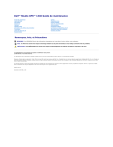
Lien public mis à jour
Le lien public vers votre chat a été mis à jour.